Musicmatch Jukebox 10
Musicmatch Jukebox, anteriormente conhecido como Yahoo Musicmatch Jukebox, é uma ótima maneira de ouvir MP3s e outros arquivos de áudio em seu PC.Ao longo dos anos tem sido uma escolha popular para usuários do Windows, mas com o lançamento do Windows 7, muitos usuários descobriram problemas na execução Musicmatch c10 sobre o novo sistema operacional.Há várias razões para essa complicação. Por exemplo, MusicMatch Jukebox 10 foi projetado para ser usado em sistemas operacionais de 32 bits mais antigos, como o Windows XP. Qualquer tentativa de executar o aplicativo em um sistema de 64 bits do Windows 7 pode executar em problemas.Note-se que MusicMatch Jukebox 10 também não está mais sendo desenvolvido, por isso é improvável que esses problemas serão resolvidos no futuro.No entanto, existem soluções ...
História do Musicmatch Jukebox
Musicmatch Jukebox foi originalmente desenvolvido pela Musicmatch e remonta a 1997. Com versões como Musicmatch Rádio, Musicmatch Music Store, e Musicmatch On Demand, o software foi originalmente planejado para Windows 95 e Windows 98 PCs, com versões posteriores projetados para uso com o Windows 2000 e XP.
Após a sua compra pelo Yahoo! em 2004, versão 10.1 e todas as versões posteriores contou com a marca do portal web e serviço de busca. Depois que o funcionário se aposentar do Musicmatch Jukebox em favor do Yahoo! Music Jukebox, usuários de longo prazo, infelizmente, tornou-se desiludido. Isso é compreensível, dado o esforço de muitos tinham posto em organizar coleções e aproveitando o sistema de marcação avançada.
Baixe e instale Musicmatch Jukebox 10 no Windows 7
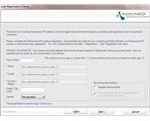 Se o seu sistema está agora arrumado e você está pronto para instalar o Musicmatch Jukebox, ir para www.oldapps.com , onde você pode encontrar a versão do aplicativo com a compatibilidade mais universal.
Se o seu sistema está agora arrumado e você está pronto para instalar o Musicmatch Jukebox, ir para www.oldapps.com , onde você pode encontrar a versão do aplicativo com a compatibilidade mais universal.
Uma vez baixado, clique com botão direito no arquivo de instalação e selecione Executar como Administrador. Em seguida, você vai precisar OK o primeiro de muitos avisos de que o arquivo é incompatível com esta versão do Windows.
Continue com o instalador, clicar em Avançar em cada opção.
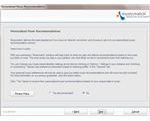 Quando você vem para a página de cadastro, clique na opção para não registrar e também afirmam ser menores de 13 anos. Isto para evitar que o aplicativo de tentar registar o seu uso, o que não é permitido fazer se você for 13 ou menos. Não há mais um servidor no Yahoo! escuta de mensagens de Musicmatch Jukebox. O software não será instalado sem enganar o instalador desta forma.
Quando você vem para a página de cadastro, clique na opção para não registrar e também afirmam ser menores de 13 anos. Isto para evitar que o aplicativo de tentar registar o seu uso, o que não é permitido fazer se você for 13 ou menos. Não há mais um servidor no Yahoo! escuta de mensagens de Musicmatch Jukebox. O software não será instalado sem enganar o instalador desta forma.Instalação contínua de Musicmatch Jukebox 10
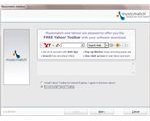 Clique em Avançar para concluir mais passos da instalação, a alteração do local necessária para a sua pasta de música, se necessário. Musicmatch Jukebox 10 irá adicionar os arquivos e listas de reprodução a este local.
Clique em Avançar para concluir mais passos da instalação, a alteração do local necessária para a sua pasta de música, se necessário. Musicmatch Jukebox 10 irá adicionar os arquivos e listas de reprodução a este local.
Como o instalador terminar, você será solicitado a instalar a barra de ferramentas do Yahoo!. Você terá que desmarcar essa.
A instalação bem-sucedida deve resultar em mais avisos de incompatibilidade. Ignorar estes, mas concorda em reiniciar o PC. Ao reiniciar, você vai achar que Musicmatch Jukebox 10 e Windows 7 vão trabalhar juntos perfeitamente Mas não aí você precisa clicar com o botão direito do mouse, proriedades escolha compatibilidade e marque executar este programa em modo de compatibilidade e escolha Windows 7! Pronto pode começar a usa-lo!
Christian Cawley
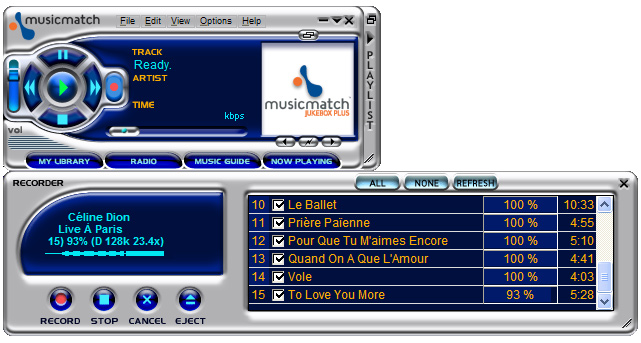

Instalei de acordo com seu tutorial mas na primeira tentativa de iniciar pediu o arquivo Px.dll instalei; não inicia e surge a mensagem: "The ordinal 1191 could not be located in the dynamic link library Px.dll" como resolver isso?
ResponderExcluirDesculpe amigo em responder só agora! Eu tentei colocar em um PC de um amigo e deu o mesmo problema! Após meia hora de tentativas em tentar descobrir o porquê de eu conseguir em meu Note e no pc dele não! Constatei que o Windows 7 dele era 64 Bits! Seria o seu caso também!?
ExcluirMeu caso é similar ao do anonimo e estou sim com uma versão Win 7 de 64 bits.
ExcluirComo posso resolver isso?